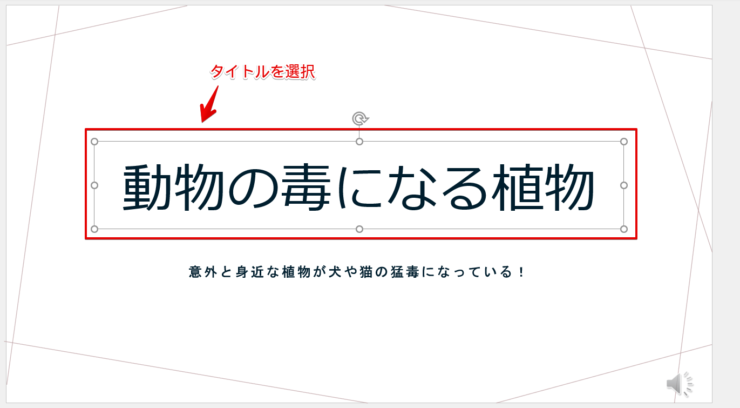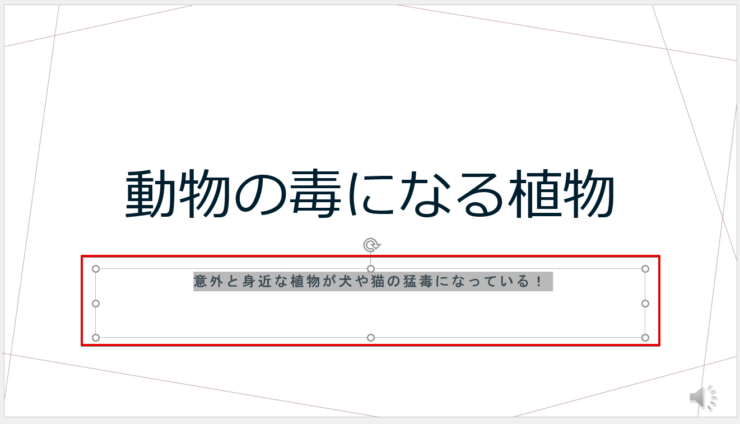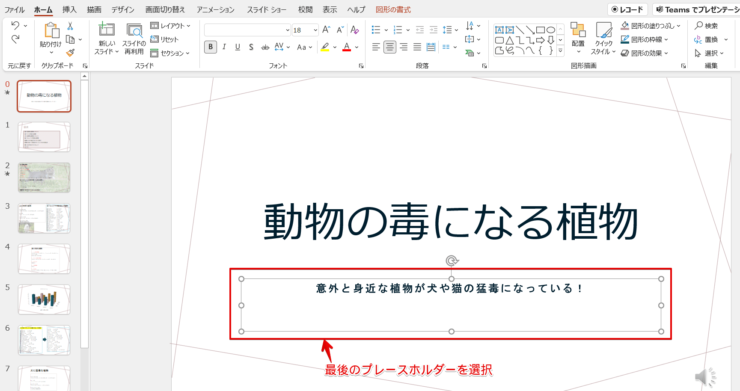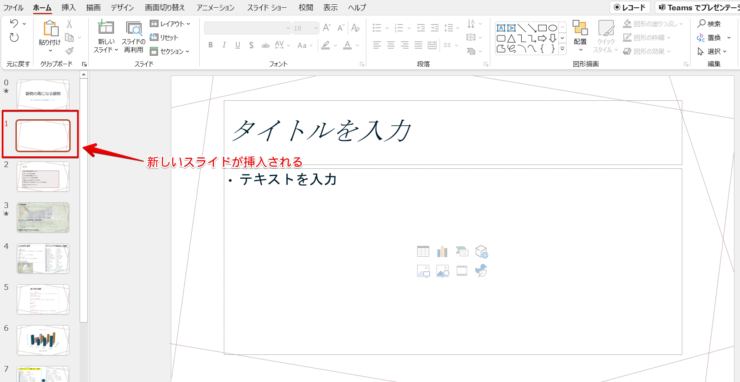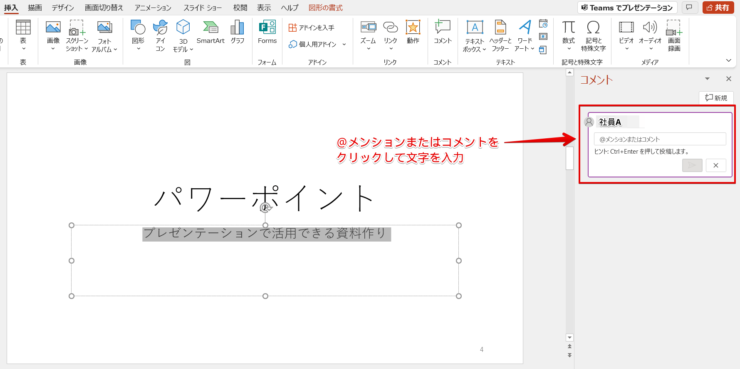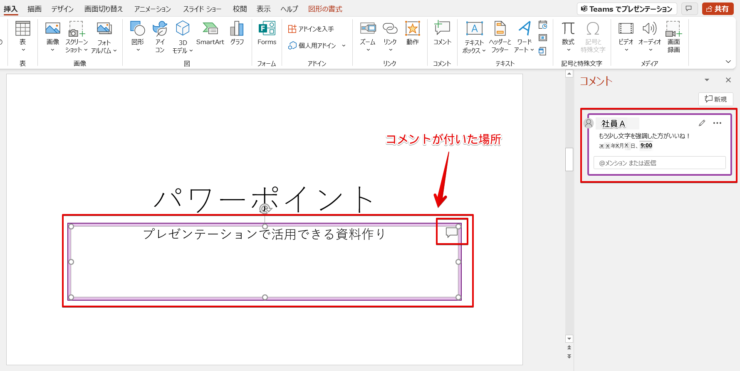次のタイトルまたはプレースホルダーに移動するショートカットキーとコメントを投稿するショートカットキーを紹介します。
ショートカットキーCtrl+Enterを押してください。
プレースホルダーが最後の時にショートカットキーCtrl+Enterを押すと、新しいスライドが挿入されます。
または、コメントの投稿ができるので活用してみてください。
パワーポイントのショートカットキー
【Ctrl+Enter】: コントロール + エンター
※本記事は『OS:Windows10』画像は『パワーポイントのバージョン:Microsoft365』を使用しています。
次タイトルまたはプレースホルダーに移動する手順
次のタイトルまたはプレースホルダーに移動するには、ショートカットキーCtrl+Enterを押しましょう。
最後のプレースホルダーでショートカットキーCtrl+Enterを押すと、新しいスライドが挿入されます。
タイトルを選択しましょう。
Ctrlを押しながらEnterを押します。
焦る必要はありません。
ゆっくりと確実にキーボードを押しましょう。
次のタイトルまたは、プレースホルダーに移動します。
最後のプレースホルダーの時にショートカットキーCtrl+Enterを押してください。
新しいスライドが挿入されます。
簡単に次のプレースホルダーに移動できるから覚えてぜひ活用してみよう!

Dr.オフィス
コメントを投稿する
コメントを入力した後にショートカットキーCtrl+Enterを押してください。
コメントが投稿されます。
コメントを入力します。
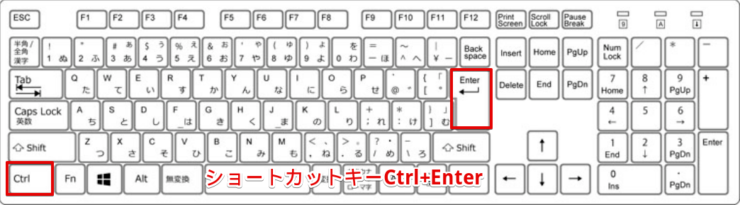
Ctrlを押しながらEnterを押しましょう。
ゆっくりでいいので確実にキーボードを押してください。
コメントが投稿されます。
簡単なので、ぜひ覚えておこう!

Dr.オフィス